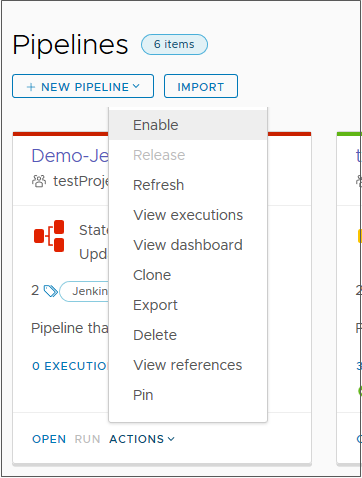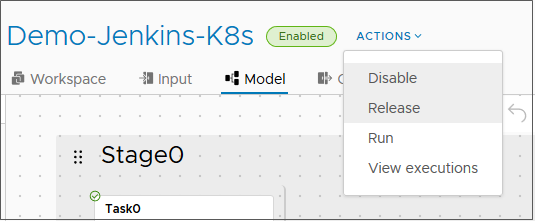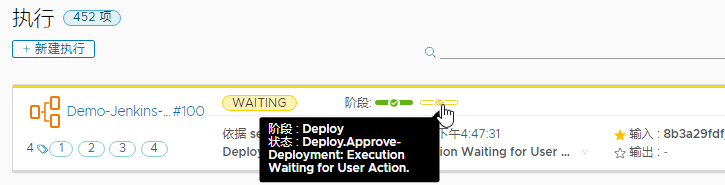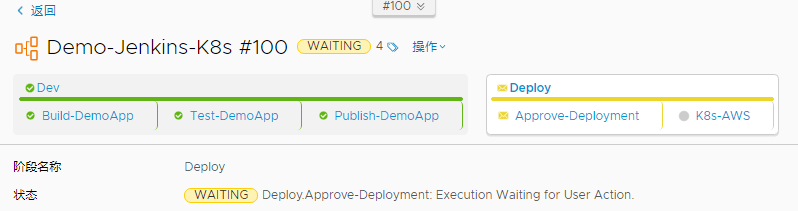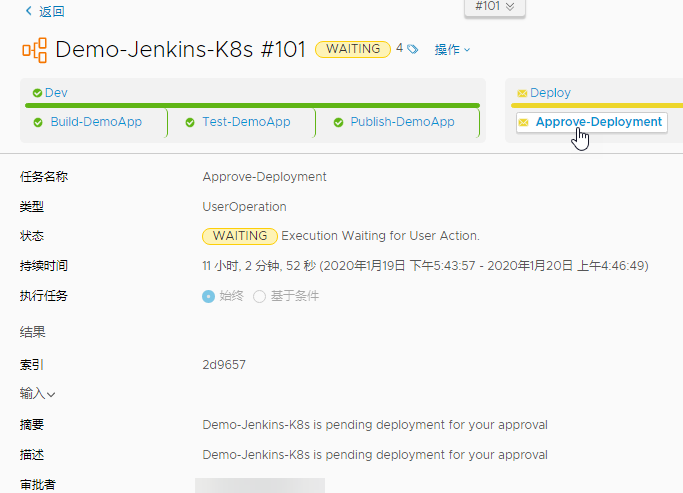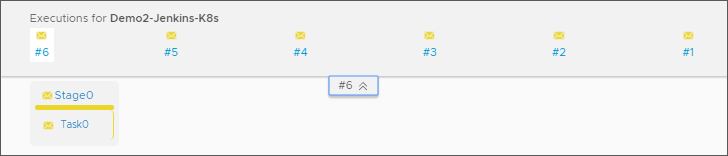可以从管道卡视图、在管道编辑模式下以及从管道执行运行管道。也可以使用可用触发器在发生特定事件时使 Code Stream 运行管道。
当管道中的所有阶段和任务都有效时,就可以发布、运行或触发该管道。
如果要使用 Code Stream 运行或触发管道,可以从管道卡视图启用并运行管道,也可以在位于管道中时启用和运行管道。然后,可以查看管道执行情况,以确认管道已构建、测试并部署您的代码。
如果您是管理员或非管理员用户,可在管道执行正在进行的过程中删除该执行。
- 管理员:要删除正在运行的管道执行,请单击执行。在要删除的执行上,单击。
- 非管理员用户:要删除正在运行的管道执行,请单击执行,然后单击 Alt Shift d 。
当管道执行正在进行中且似乎已停滞时,管理员可以从“执行”页面或“执行详细信息”页面刷新执行。
- “执行”页面:单击执行。在要刷新的执行上,单击。
- “执行详细信息”页面:单击执行,再单击执行详细信息的链接,然后单击。
要在发生特定事件时运行管道,请使用触发器。
- Git 触发器可在开发人员更新代码时运行管道。
- Gerrit 触发器可在进行代码审阅时运行管道。
- Docker 触发器可在 Docker 注册表中创建工件时运行管道。
- curl 命令或 wget 命令可以指示 Jenkins 在 Jenkins 构建完成后运行管道。
有关使用触发器的更多信息,请参见在 Code Stream 中触发管道。
以下过程介绍了如何从管道卡视图运行管道、查看执行、查看执行详细信息以及使用操作。此外,还介绍了如何释放管道,以便将其添加到 vRealize Automation Service Broker。
前提条件
- 验证是否已创建一个或多个管道。请参见Code Stream 使用教程中的示例。
过程
结果
恭喜!您运行了管道,检查了管道执行,并查看了需要批准才能继续运行管道的用户操作任务。您还使用管道执行中的操作菜单返回到管道模型,以便可以进行任何必需的更改。
下一步做什么
要了解有关使用 Code Stream 自动执行软件发布周期的更多信息,请参见Code Stream 使用教程。